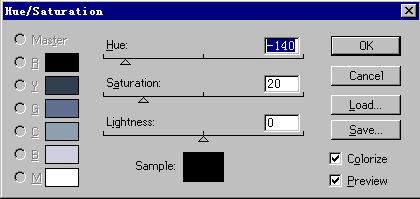
1.执行file/new命令
在弹出的new窗口中输入width为400pixels, height为200pixels, mode为rgb color, contents为white, 按ok。
2.建立新通道#4,并使其为当前通道。使用文字工具(实心的t)在通道中输入“堆雪”,选size为200,按ok。
3.将文字移动到合适位置,按ctrl+d取消选定,按ctrl+i将channel#4内的色彩反转。
4. 复制channel#4到channel#5,并使channel#5为当前通道。
5. 执行filter/blur/gaussion blur...,选radius为4.0pixels,按ok。
6. 执行filter/other/offset...,见下图(tu 12-1)。
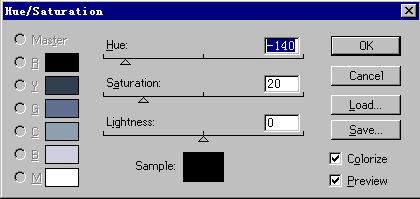
7. 复制channel#4到channel#6,并使channel#6为当前通道。
8. 执行filter/blur/gaussion blur...,选radius为2.0pixels,按ok。
9. 执行image/rotate canvas/90 cw命令
10. 执行filter/stylize/wind...,选method为wind,direction为from the left,按ok。
11. 执行filter/stylize/diffuse...,选mode为normal,按ok。
12. 按ctrl+i将channel#6内的色彩反转。
13. 执行image/rotate canvas/90 ccw命令。
14. 按ctrl+a再按ctrl+c,把channel#6内的图象复制到剪贴板。
15. 按ctrl+~回到rgb彩色模式,按ctrl+v,把剪贴板内的图象复制到当前层。
16. 执行select/load selection...,选channel#5,装入channel#5。
17. 执行edit/fill...,选use为white,opacity为50%,mode为hard light,perserve transparency为不选定状态,按ok。
18. 按ctrl+d取消选定,执行image/adjust/hue/saturation...,如下图。(tu 12-2)
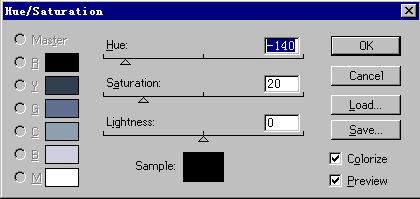
19. 完成此效果。
